Zakaj Xfce?
Osebno mi je XFCE bolj všeč kot drugi zaradi lahke narave in preprostosti. XFCE ima mešan videz in občutek klasičnih računalniških sistemov in sodobnih vmesnikov. Na voljo je tudi precej osnovni nabor zmogljivih orodij za vsakodnevno uporabo. Kljub temu vsebuje manj strojne opreme (le 400 MB sistemskega pomnilnika) kot večina drugih namiznih okolij, kot sta KDE ali GNOME.
Xfce je odprtokoden in na voljo na skoraj vseh distribucijah Linuxa. Ste ljubitelj Xfceja? Uživajmo v čudovitem namiznem okolju na Manjaro Linux - distribucijskem sistemu, ki temelji na Archu in je namenjen začetnikom in novim uporabnikom v svet Arch.
XFCE na Manjaro Linuxu
Obstajata dva različna načina, kako lahko uživate v XFCE v sistemu Manjaro Linux.
1. metoda
Pridobite različico XFCE Manjaro Linux ISO.
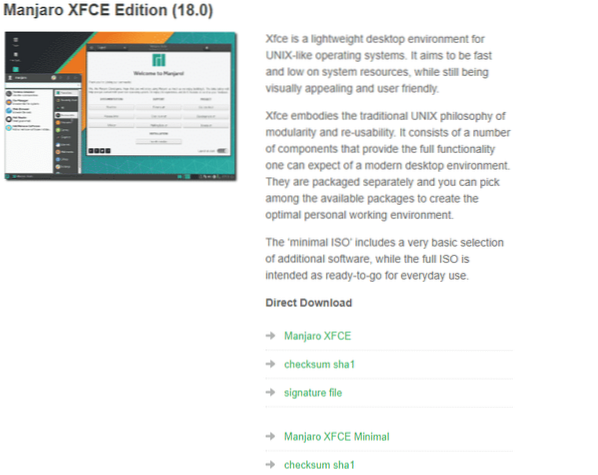
Nato v računalnik namestite Manjaro Linux.
2. metoda
Če že imate nameščen Manjaro Linux in ste pripravljeni preklopiti na Xfce, sledite navodilom. Namestitev bo zajela približno 400 MB dodatnega prostora na trdem disku.
Najprej preverite, ali so vse komponente sistema posodobljene.
sudo pacman -SyuuZdaj je čas, da namestite Xfce. Zaženite naslednji ukaz -
sudo pacman -S xfce4 xfce4-dobrine network-manager-applet '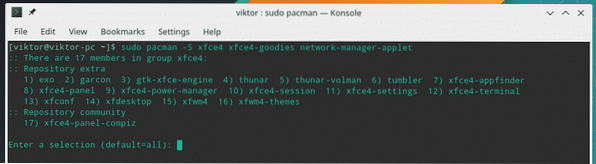
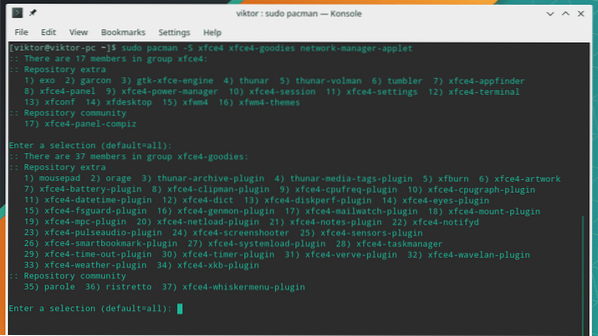
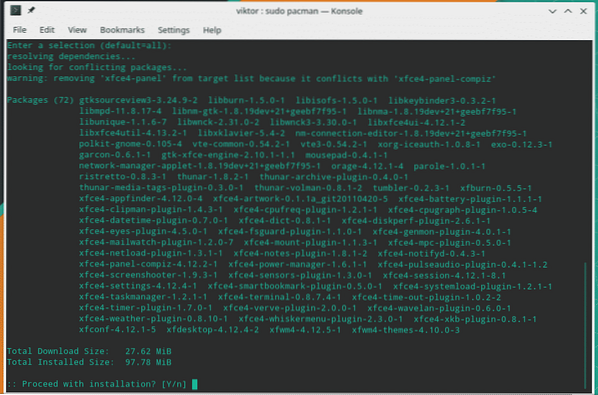
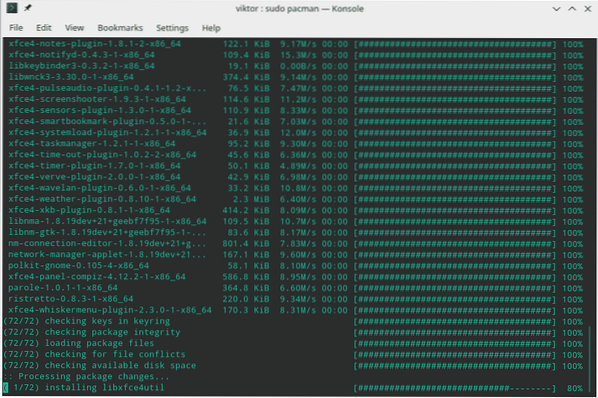
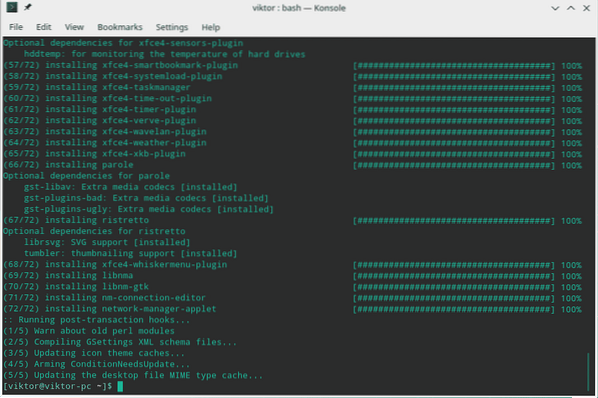
Neobvezni koraki
Naslednji koraki niso obvezni, vendar jih priporočam za popolno izkušnjo Xfce.
Zaženite naslednje ukaze -
sudo pacman -S lightdm lightdm-gtk-greeter lightdm-gtk-greeter-settings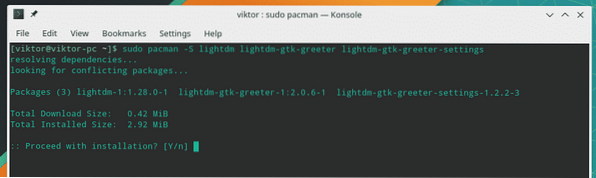
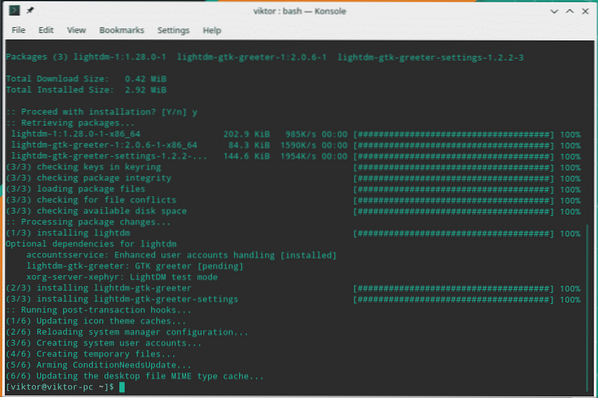

To bo namestilo in uporabilo LightDM kot privzeti upravitelj zaslona za Xfce.
Manjaro Linux uradno ponuja vnaprej določene konfiguracije in teme za Xfce.
sudo pacman -S manjaro-xfce-settings manjaro-settings-manager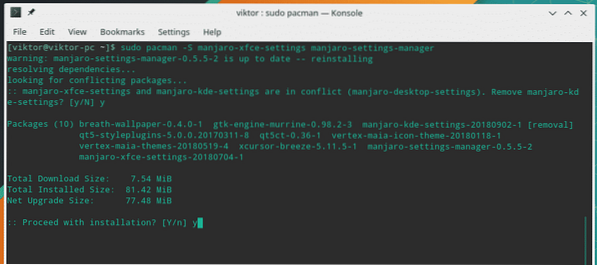
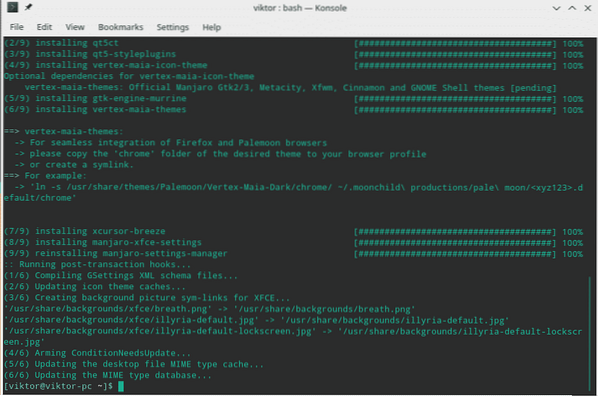
Posodobite trenutnega uporabnika -
/ usr / bin / cp -rf / etc / skel /. ~
Uredite “lightdm-gtk-greeter.conf «in obstoječo vsebino nadomestite z naslednjo -
sudo gedit / etc / lightdm / lightdm-gtk-greeter.conf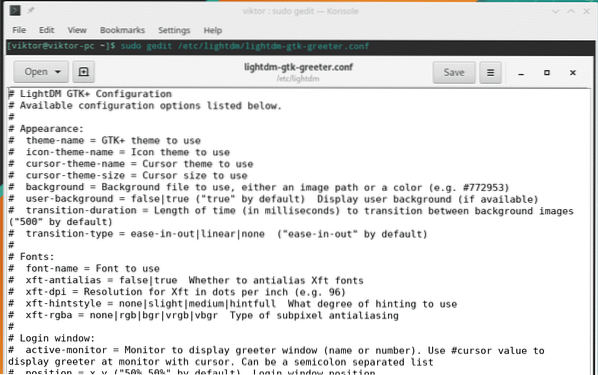
Spremenite naslednje vrstice -
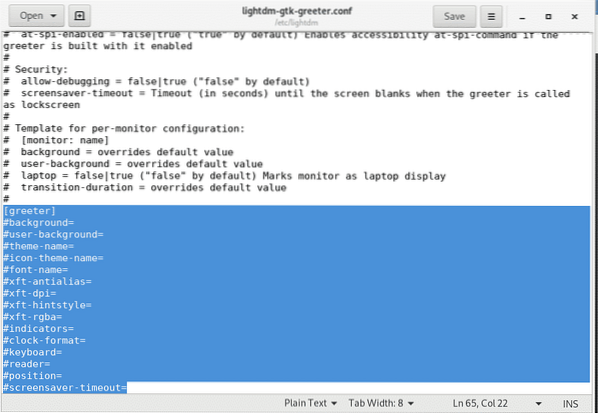
ozadje = / usr / share / ozadja / dih.png
font-name = Cantarell 10
xft-antialias = res
icon-theme-name = Vertex-Maia
čas ohranjevalnika zaslona = 60
ime-teme = Vertex-Maia
cursor-theme-name = xcursor-breeze
show-clock = false
default-user-image = # avatar-default
xft-hintstyle = namig
položaj = 50%, center 50%, center
format ure =
položaj plošče = dno
indikatorji = ~ gostitelj; ~ distančnik; ~ ura; ~ distančnik; ~ jezik; ~ seja; ~ a11y; ~ moč
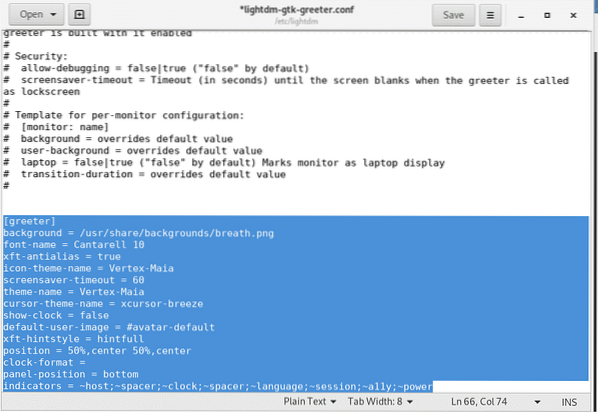
Ko je vse končano, znova zaženite sistem.
Uživanje v Xfceju
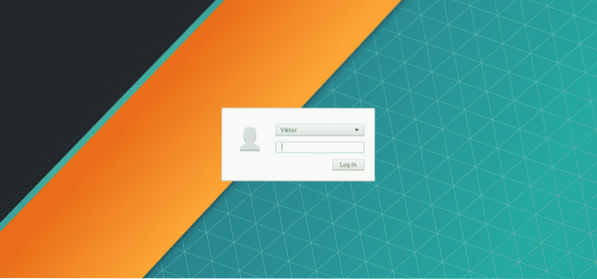
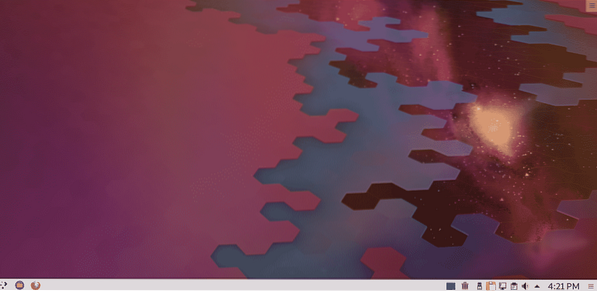
Voila! Vaš sistem zdaj uporablja Xfce!
Za več informacij glejte wikipage Manjaro, ki nam je pomagal napisati ta članek.
 Phenquestions
Phenquestions


